ترفند متوقف کردن مصرف حجم اینترنت در ویندوز۱۰
چگونه مانع از مصرف اینترنت شویم؟ چگونه جلوی آپدیت های بی مورد را بگیریم؟ آیا تا بحال احساس کردید که حجم اینترنت شما خیلی سریعتر تمام می شود؟ آیا احساس کردید که سرعت اینترنت شما پایین است و انگار کسی درحال استفاده از آن است؟ آیا شاهد این قضیه بودید که ویندوز۱۰ بدون اجازه ی شما از اینترنت شما برای مصارفی مانند آپدیت و… استفاده کند؟ زمانی که متوجه آن شدید چقدر از حجم اینترنت شما توسط ویندوز مصرف شده بود؟ ما در اینجا و در این بخش به شما آموزش خواهیم داد که چگونه جلوی استفاده ی ویندوز۱۰ از اینترنت را بگیرید تا حجم اینترنت شما بابت آپدیت های بعضا بی فایده هدر نرود. با آموزش ترفند متوقف کردن مصرف حجم اینترنت در ویندوز۱۰ همراه باشید.
ویندوز۱۰ برای انجام دو عمل بدون اجازه ی کاربر از اینترنت استفاده می کند:
۱)آپدیت خودکار ویندوز
۲)آپدیت خودکار درایورهای سخت افزاری
برای اینکه به ویندوز اجازه ی مصرف اینترنت ندهید باید این دو فرایند را برای ترفند متوقف کردن مصرف حجم اینترنت در ویندوز۱۰ غیر فعال کنید:
۱) غیر فعال کردن آپدیت خودکار ویندوز
در کنار امکانات بسیار زیاد ویندوز ۱۰ بعضی از امکانات قبلی در ویندوز های پیشین از دست رفته اند، یکی از این امکانات قابلیت غیرفعال کردن آپدیت اتوماتیک در ویندوز می باشد که دیگر مانند نسخه های پیشین ویندوز ها نمی توانید از بخش مربوطه آن را غیرفعال کنید.
ضرورت این امر در کشور ما از آن جهت است که اکثر اینترنت های کاربران دارای حجم های محدود می باشد و ممکن است حجم اینترنت شما با آپدیت های اتوماتیک ویندوز به اتمام برسد.
برای غیر فعال کردن آپدیت اتوماتیک ویندوز ۱۰:
۱.Runرا باز کنید. (کلید Windows + R را بفشارید)
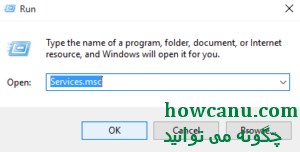
۲.بعد از باز شدن پنجره، دستور زیر را تایپ کنید و OK را بزنید:
Services.msc
3.در پنجره ی که برای شما باز می شود، در لیست به دنبال گزینه Windows Update بگردید و بر روی آن دوبار کلیک کنید تا پنجره ی جدید باز شود.
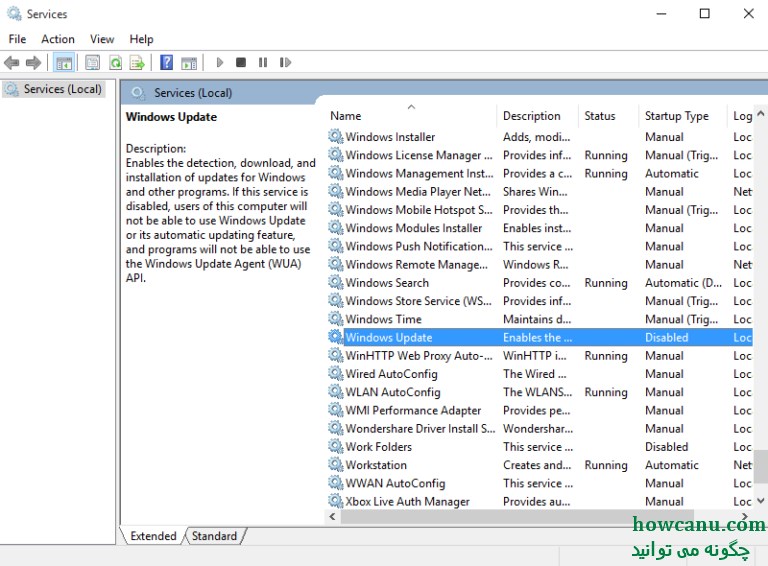
۴.در این پنجره از قسمت Startup Type گزینه Disable را انتخاب کنید.
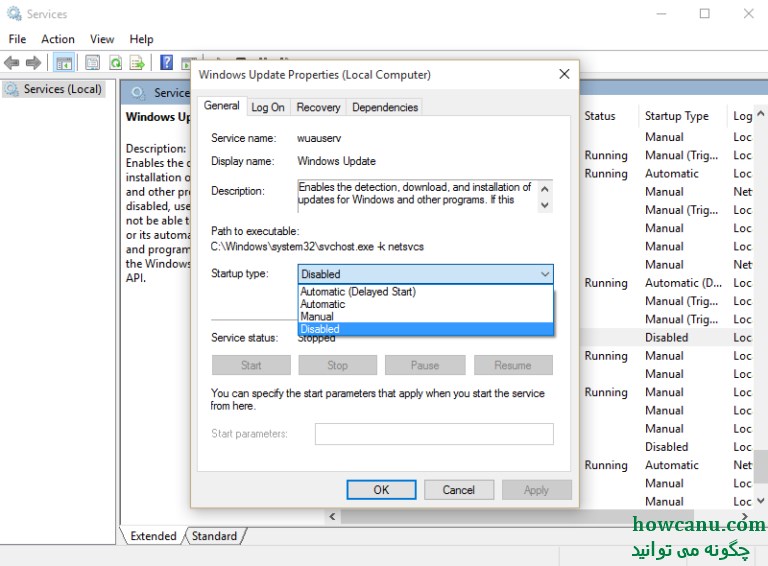
به همین راحتی آپدیت خودکار ویندوز غیرفعال شد.
۲) غیرفعال کردن آپدیت خودکار درایورهای سخت افزاری
دلایل زیادی وجود دارد که براساس آن ها نیازی به آپدیت خودکار درایورهای سخت افزاری نیست:
۱)آپدیت این نرم افزارها باعث مصرف اینترنت شما می شود.
۲)گاهی اوقات درایور اصلی یک سخت افزار بهتر از سخت افزار مربوطه پشتیبانی می کند پس نیازی به آپدیت آن نیست.
برای غیرفعال کردن آپدیت اتوماتیک درایورها:
۱.بر روی آیکون This PC راست کلیک کرده و Properties را انتخاب کنید.
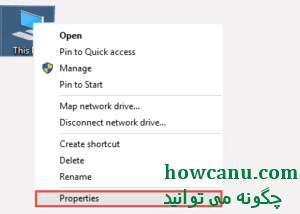
۲.در پنجره ی باز شده Change settings را انتخاب کنید.
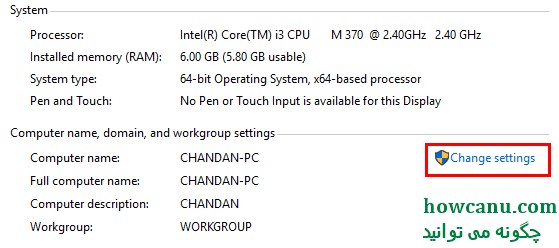
۳.در پنجره ی System Properties به سربرگ Hardware رفته و Device Installation Settings را انتخاب کنید.
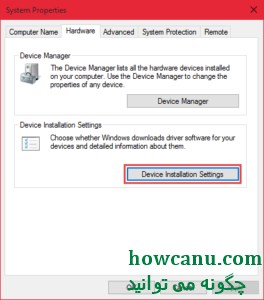
۴.حالا بر روی No, Let me choose what to do کلیک کرده و “Never Install Drivers from Windows Update” را انتخاب کنید.
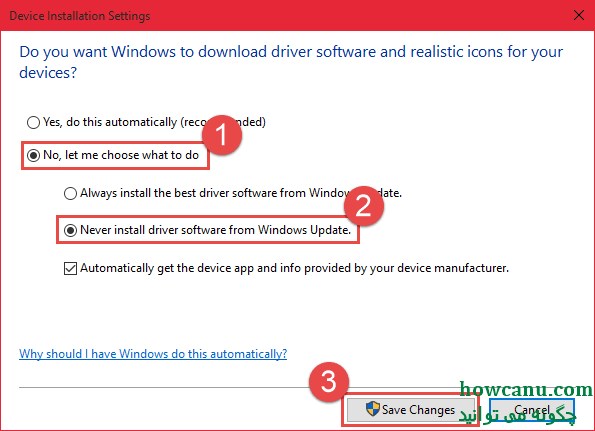
۵.در آخر برروی Save Settings کلیک کنید و برای دیدن نتیجه ی کارتان سیستم را ریبوت کنید.
به همین سادگی آپدیت خودکار درایورها هم غیرفعال شد.
منبع: WTS
مقالات ترفندی دیگر را مطالعه کنید:
برای مطالعه ی مقالات بیشتر اینجا کلیک کنید.

